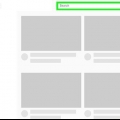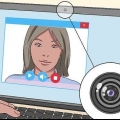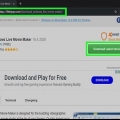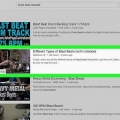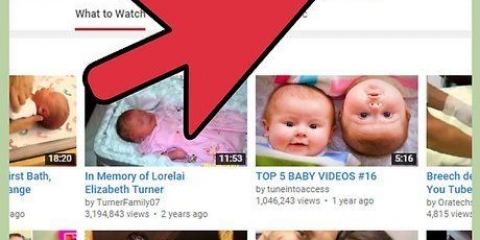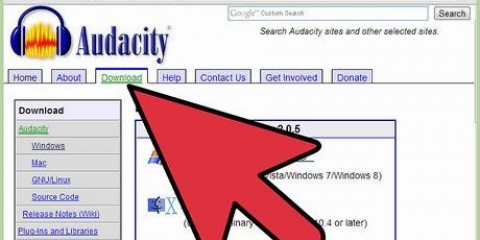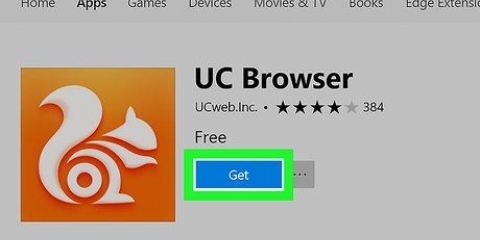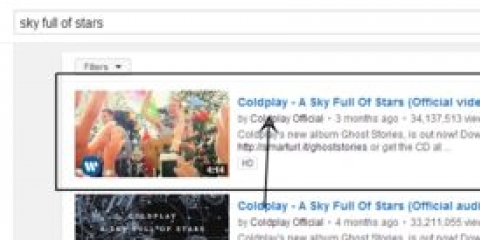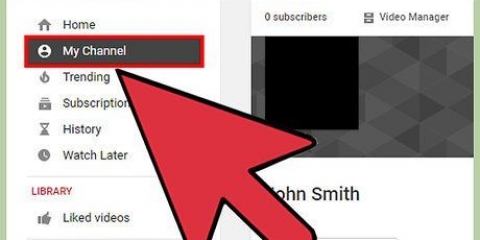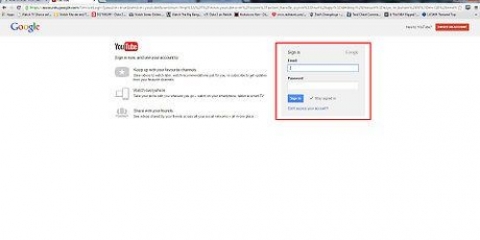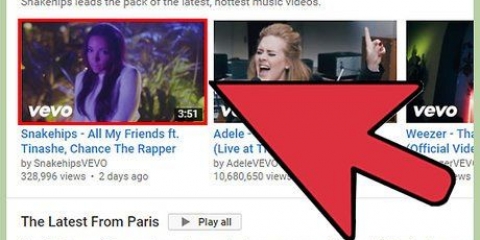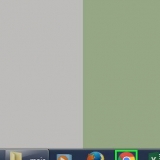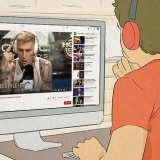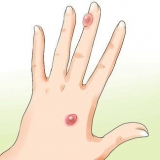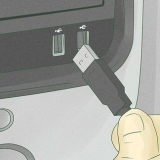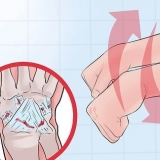I video più popolari hanno foto che si fondono perfettamente con la musica riprodotta. Pensa in anticipo a un tema o a una storia che vuoi raccontare. Puoi usare foto della tua vita o foto trovate online. Sappi, tuttavia, che è illegale trarre profitto dal lavoro di qualcun altro, quindi non puoi addebitare il video musicale a meno che le foto e la canzone non siano tutte fatte in casa. 
Fotografie Stock Siti. Le tue collezioni. Ricerche in linea. La pagina della biografia o della foto del musicista.



Potrebbe non essere chiamato "Imposta la lunghezza delle clip", ma sarà simile. Alcune altre opzioni sono: `Durata`, `Lunghezza clip` o `Tempo clip`. Alcune app, come iMovie, ti consentono di modificare la durata predefinita di tutte le foto in Preferenze. Basta impostare "Durata delle foto" sulla lunghezza desiderata. 


Non puoi usare la tua canzone quando realizzi questo video clip, puoi usare solo quella dalla libreria di YouTube. 



Crea un video musicale con immagini per youtube
Contenuto
Puoi trovare quasi tutta la musica mai realizzata su YouTube: la maggior parte è stata caricata dai fan, con semplici foto come sfondo. Mettere insieme un video o una presentazione di questo tipo è facile e richiede solo alcune foto, il file musicale e un software di editing video di base.
Passi
Metodo 1 di 2: crea tu stesso un semplice video musicale

1. Scegli un brano per il quale vuoi realizzare un video. Devi avere una copia della canzone sul tuo computer per realizzare il tuo video. Se non hai il file musicale, puoi acquistarlo o scaricarlo online.

2. Decidi che tipo di foto vuoi registrare. Le immagini comunemente utilizzate includono le copertine degli album, le foto della rispettiva band che fa musica, in un luogo particolare e durante le esibizioni dal vivo, e le foto relative all`argomento dei testi in un determinato momento. Puoi anche scegliere di mostrare il testo della canzone mentre viene cantata. Tutto è possibile, ma devi pensare a cosa trasmette la canzone e come vuoi mostrarla.

3. Scarica tutte le foto in una cartella speciale. Crea una cartella denominata "Video musicale" sul desktop. Metti tutte le foto che trovi in questa cartella. Se tutto è nello stesso posto, il tuo lavoro con esso sarà molto più semplice in seguito. I posti migliori per trovare le foto sono:

4. Apri un programma di editing video e importa la tua canzone. Puoi utilizzare quasi tutti i software di editing video che desideri, da Windows MovieMaker e iMovie ad Avid e Final Cut, perché questi video sono semplici e possono essere elaborati dalla maggior parte dei software. Puoi persino utilizzare l`ultima versione di PowerPoint o Open Office, che salva le presentazioni come filmati. Fai clic e trascina la tua canzone sulla timeline per determinare la lunghezza del tuo video.

5. Fai clic e trascina tutte le tue foto sulla timeline accanto al brano. Questo processo varia a seconda del programma, ma alla fine avrai tutte le foto in successione sulla timeline. Il primo colpo deve essere allineato con l`inizio del brano.
Di solito puoi trascinare e fare clic sui file direttamente dalla tua cartella nell`editor. Se non funziona, prova `File` → `Importa` e trova le foto. Fare clic e trascinarli nel programma video dopo l`importazione.

6. Dividi il numero di secondi nella canzone per il numero di scatti necessari per determinare quanto tempo dovrebbe durare ogni scatto. Per trovare il numero di secondi, moltiplica 60 per il numero di minuti nella canzone e aggiungi i secondi rimanenti. Quindi, una canzone di 2: 40 minuti è lunga 160 secondi (60x2=120, + 40 = 160). Dividi questo numero per il numero di foto per determinare la lunghezza totale di ogni scatto. Ad esempio, se avevi 80 foto per una traccia di 160 secondi, ciascuna foto deve essere visibile per due secondi per adattarsi all`intero video.
Se vuoi che alcune foto durino più a lungo di altre, usa questa come linea guida. Inizia con il numero corretto di secondi per foto e regola manualmente le singole foto.

7. Seleziona tutte le tue foto e imposta la lunghezza per adattarla al tuo video. Fare clic su tutte le foto trascinandole ed evidenziandole o tramite Maiusc+clic. Fai clic con il pulsante destro del mouse sulle foto e scegli "Imposta lunghezza clip". Scegli la giusta quantità di tempo per il tuo video, a seconda di ciò che hai testato in precedenza.

8. Salva il tuo video finale come file MP4 o MOV. Una volta terminato il video, fai clic su "Salva con nome" o "Esporta" e scegli MP4 o MOV (Quicktime) come tipo di file. Questi sono i più facili da mettere su YouTube e di solito non occupano molto spazio sul tuo computer.
L`esportazione sta convertendo il progetto video in un film completo. Se non ottieni un`opzione per MP4 in "Salva con nome", probabilmente dovrai esportare.

9. Carica il video su YouTube. Devi creare un account. Da lì puoi fare clic su "Carica" per mettere il tuo video su Internet. Scegli una miniatura appropriata per il brano o la band in modo che gli spettatori possano trovarti e assicurati che il brano e l`artista siano menzionati nel titolo.
YouTube ha rigide leggi sul copyright e, se non possiedi un brano, è possibile che il tuo video venga rimosso. Tuttavia, puoi fare alcuni errori prima che il tuo account venga bloccato da YouTube.
Metodo 2 di 2: crea una presentazione tramite Youtube

1. Sappi che le presentazioni di YouTube sono per il lavoro personale, non per i video dei fan. Se desideri utilizzare il software predefinito di YouTube, tieni presente che è illegale pubblicare contenuti di altre persone (come la loro musica o foto) a tuo vantaggio. Tuttavia, creare una presentazione di famiglia o un video musicale privato è completamente legale.

2. Fai clic su "Crea presentazione" nella pagina di caricamento di YouTube. Fai clic su "Carica" nell`angolo dello schermo e seleziona "Crea" in Presentazione.

3. Trascina le foto dal tuo computer su YouTube. Hai una finestra in cui puoi scegliere tutte le foto che vuoi. Aggiungi prima tutte le tue foto, senza preoccuparti dell`ordine.
Puoi anche caricare automaticamente tutti gli album Google+ che hai creato.

4. Riordina e organizza le foto come desideri. Puoi semplicemente trascinarli e rilasciarli per metterli in ordine.

5. Scegli la musica. Sotto `Audio` devi scegliere la canzone che vuoi in sottofondo. Tuttavia, sappi che puoi utilizzare solo la musica a tua disposizione nella libreria di YouTube. Non puoi caricare le tue canzoni.
Consigli
Trova le foto che ti piacciono: quali foto ti vengono in mente quando ascolti una canzone?
Avvertenze
- Non utilizzare musica protetta da copyright o il tuo video verrà preso da YouTube.
Articoli sull'argomento "Crea un video musicale con immagini per youtube"
Condividi sui social network:
Popolare